可以使用qq的截图工具进行截图,直接选择一个区域点击截图即可,具体操作步骤如下:

QQ截图功能
-
1
点击屏幕截图
可以来到QQ对话框,然后点击工具栏里的“屏幕截图”功能。
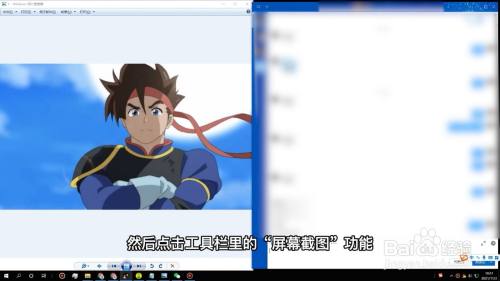
-
2
选择截图区域
选择一个截图的区域,点击完成,截图就会自动出现在对话框了。

-
3
发送截图
然后点击发送按钮就可以将截图发送给好友了。
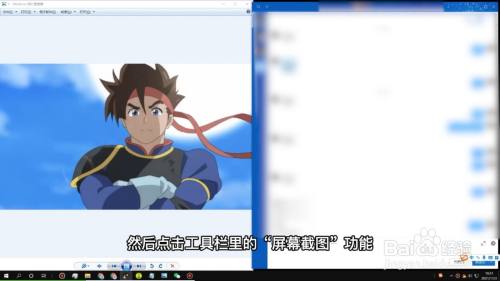 END
END
微信截图功能
-
1
点击剪刀按钮
打开微信来到对话框,点击工具栏里的剪刀按钮,然后选择截图区域。
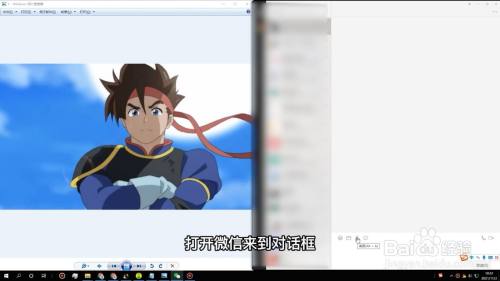
-
2
点击完成按钮
截好图后点击完成按钮,然后截的图就会自动出现在微信对话框里了。
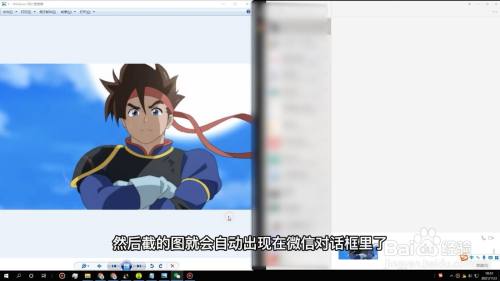
-
3
保存截图文件
可以右击截图的图片点击另存为,将它保存到电脑上。
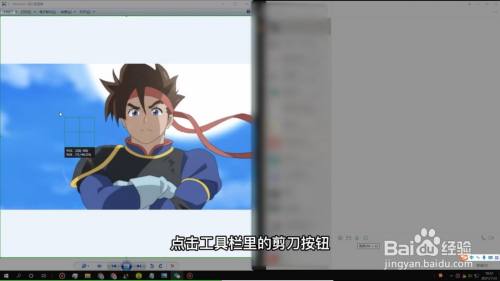 END
END
系统自带截屏
-
1
调出截图工具
可以使用自带截屏功能,按住键盘上的“win+shift+s”调出截图工具。
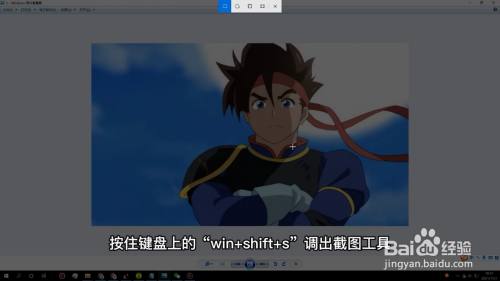
-
2
选择截图形状
然后选择截图的形状,接着在画面中截图,截好图后就会自动保存了。
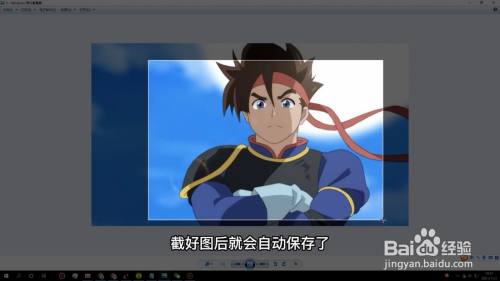
-
3
查看截图文件
可以在文件夹里找到截图的文件,双击打开就可以查看了。
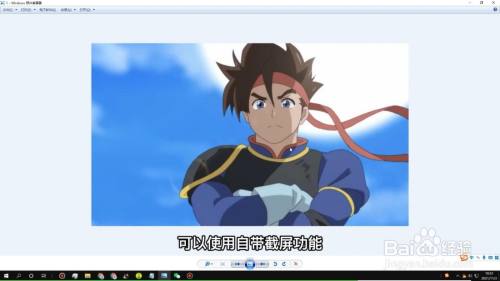 END
END
经验内容仅供参考,如果您需解决具体问题(尤其法律、医学等领域),建议您详细咨询相关领域专业人士。
作者声明:本篇经验系本人依照真实经历原创,未经许可,谢绝转载。
展开阅读全部
文章评论